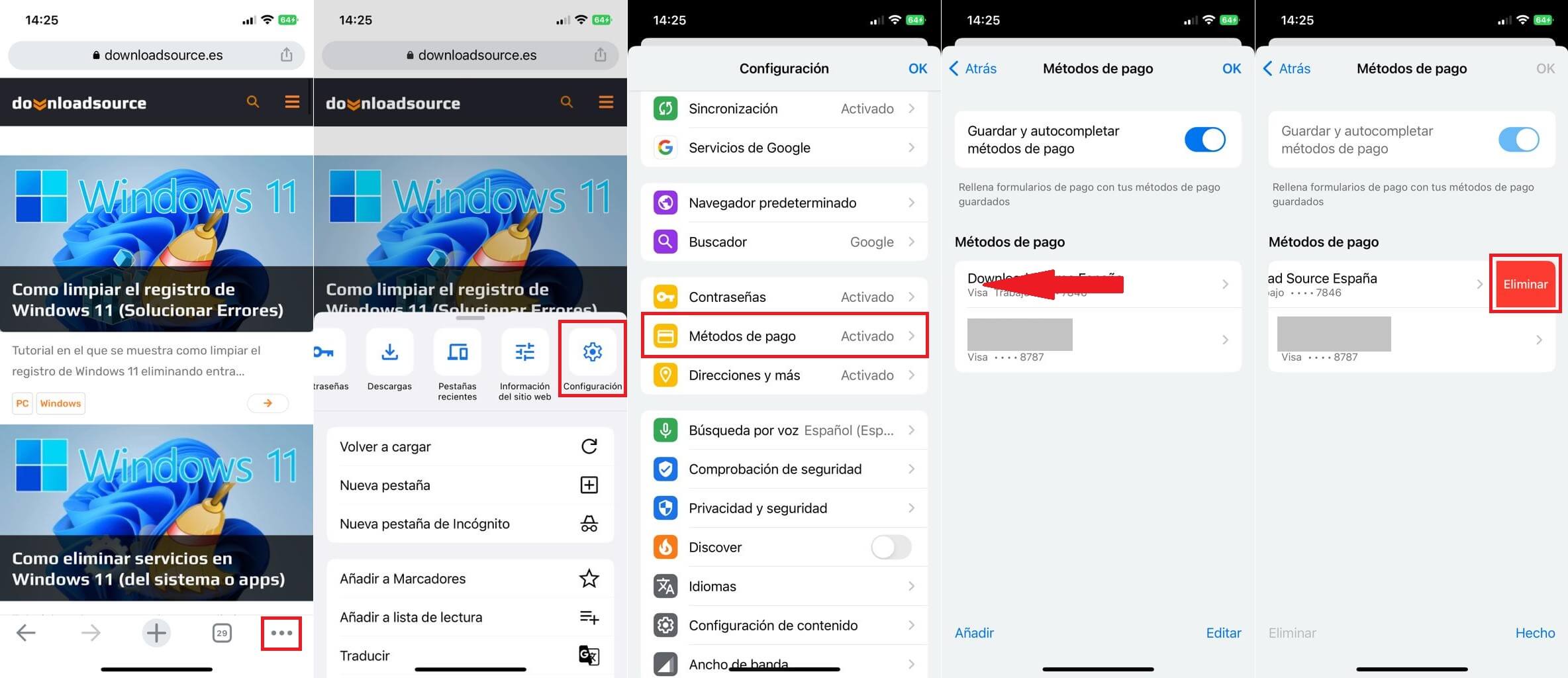Si eres usuario del navegador Web Google Chrome, ya sea móvil o para ordenador, sabrás que cuando procedemos al pago con tarjeta de crédito de cualquier servicio o producto a través de una página Web verás como el navegador Web te pregunta si deseas almacenar la tarjeta de crédito. Google Chrome quiere guardar los datos de tu tarjeta de crédito / débito para que cuando necesites introducirlos de nuevo, el navegador te permita introducirlos de forma automática.
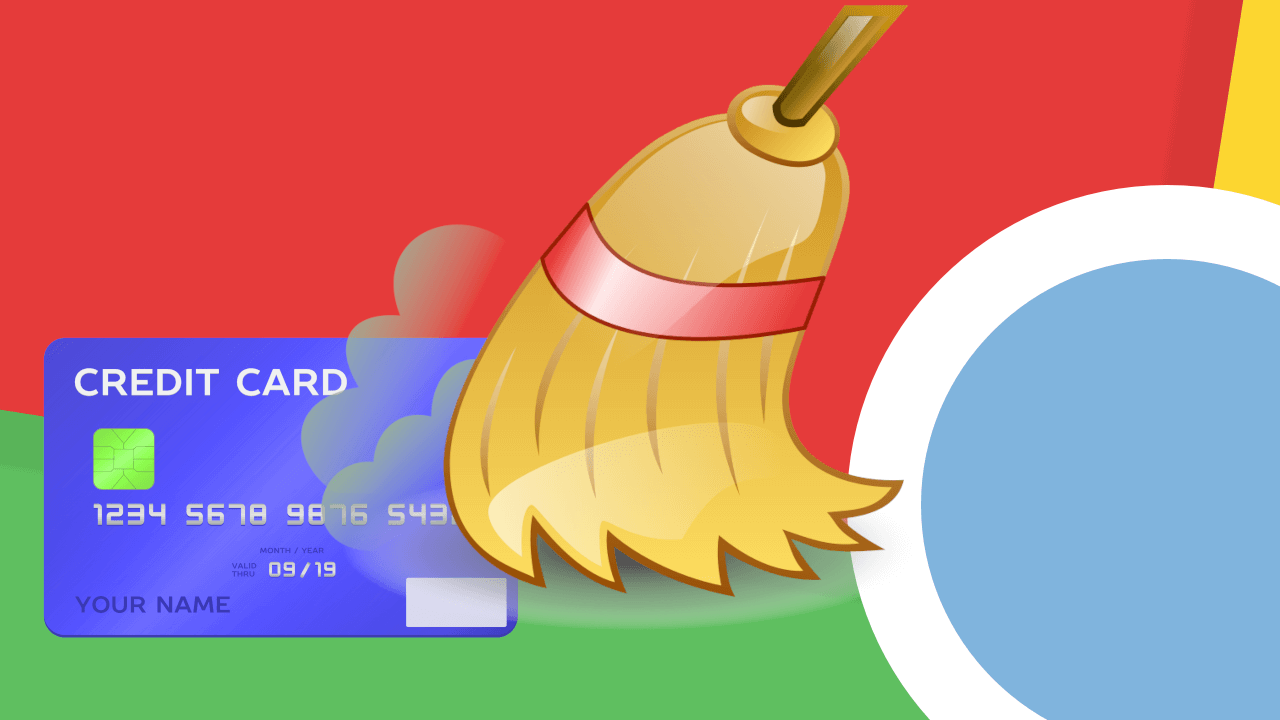
Relacionado: Como desactivar el modo invitado de Chrome en Windows 11 / 10
Google Chrome, permite además guardar más de una tarjeta de crédito para que puedas usar los datos de una y otra según consideres oportuno. Sin embargo, cuantas más tarjetas de crédito guardemos en el navegador Web, mayor será el riesgo de que alguien pueda acceder o usar estas tarjetas.
Esto es lo que pude hacer que muchos usuarios quieran eliminar tarjetas guardadas en el navegador Web Google Chrome. Otra de las razones por las que se puede querer eliminar las tarjetas de crédito de tu navegador Google Chrome puede ser la caducidad de las mismas. Carece de sentido mantener almacenada una tarjeta de crédito ya caducada, simplemente porque no podrás proceder con el pago.
Otro aspecto que se debe tener en cuenta es que al igual que todas las tarjetas guardadas están disponibles en todos los navegadores Chrome en los que utilices tu cuenta de Google sincronizada, la eliminación de tarjetas también se reflejará en el resto de los navegadores en los que tienes iniciada sesión con la misma cuenta de Google.
Por otro lado, la eliminación de tarjetas de crédito puede ser eliminada desde la app Chrome móvil o desde la versión para escritorio:
Como eliminar tarjetas de crédito guardada en el navegador Web Google Chrome desde PC
1. Abre el navegador Web Google Chrome en tu ordenador.
2. Haz clic en el icono en forma de tres puntos verticales de la esquina superior derecha.
3. En el menú debes seleccionar la opción: Configuración
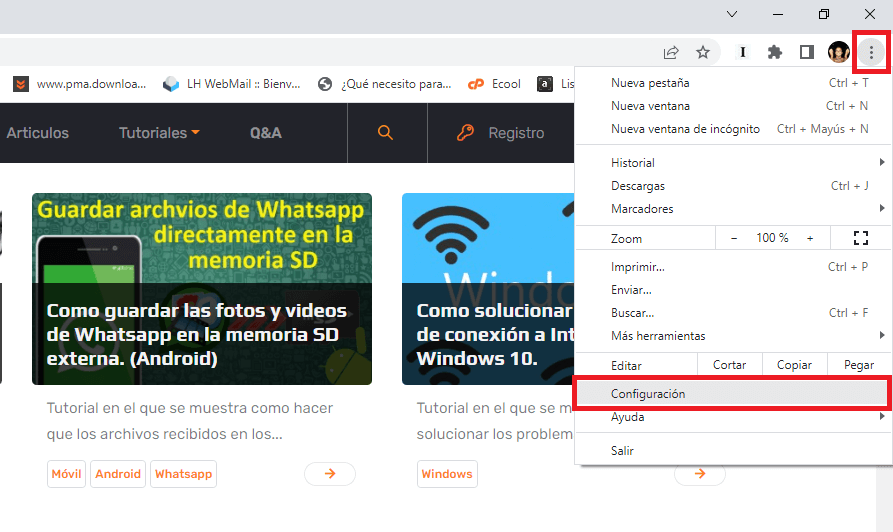
4. Ahora en el menú izquierdo deberás seleccionar la sección: Autocompletar
5. En la parte principal de la ventana tendrás que seleccionar: Métodos de pago
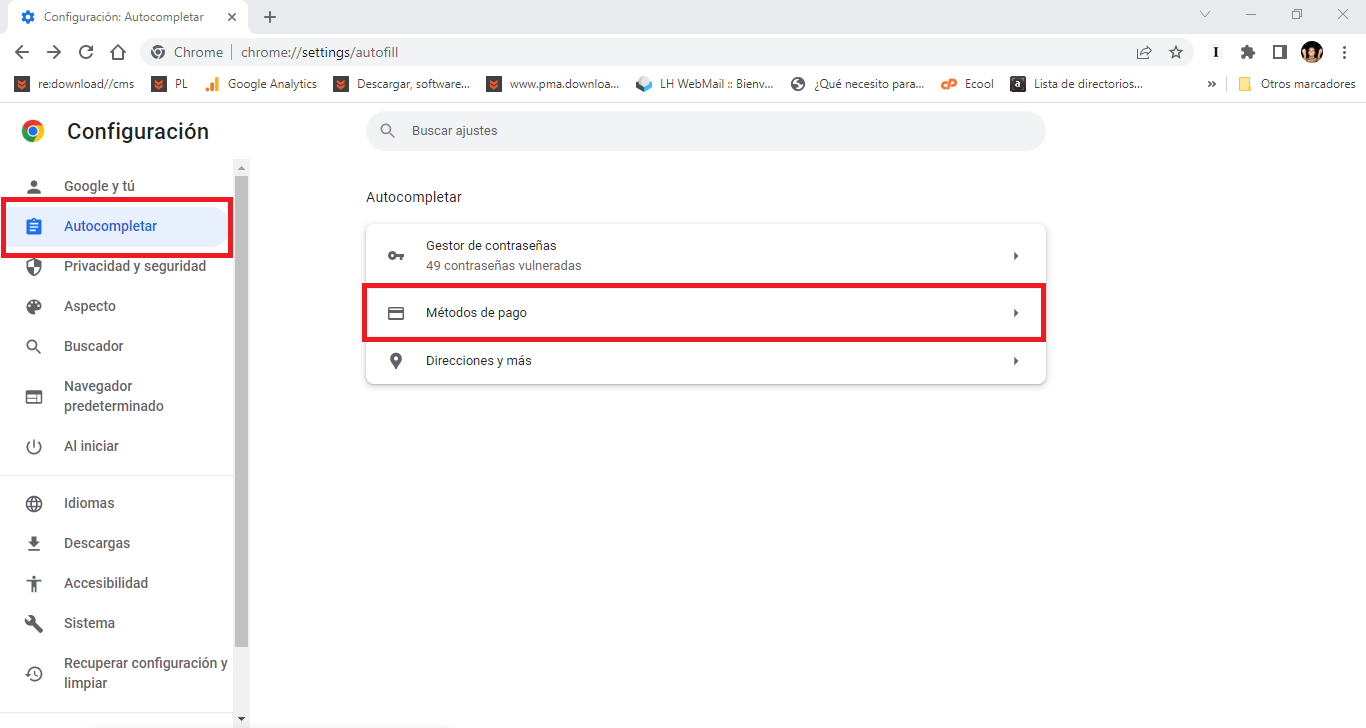
6. Esto hará que se muestre una lista con todas las tarjetas de crédito guardadas en Chrome.
7. Localiza la que quieres eliminar y haz clic en e icono de tres puntos verticales junto a ella.
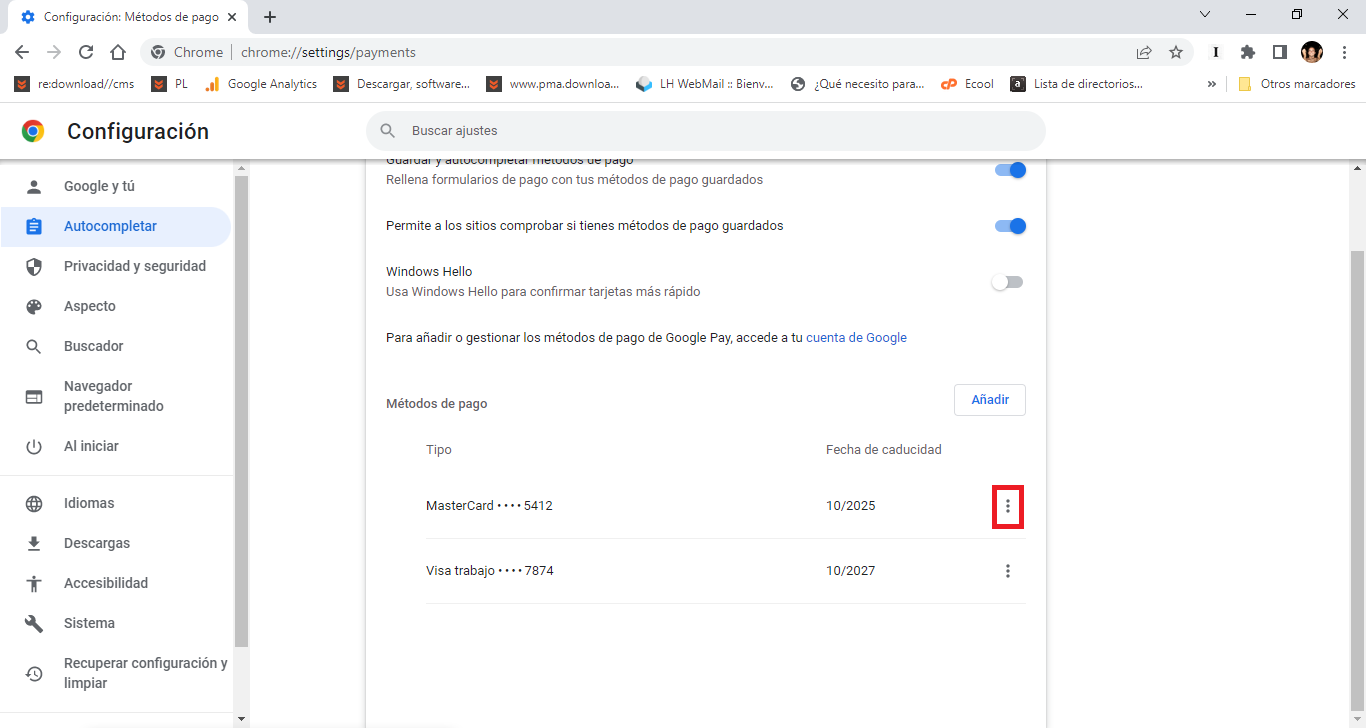
8. Esto hará que se muestre un pequeño menú en el que debes seleccionar la opción: Quitar
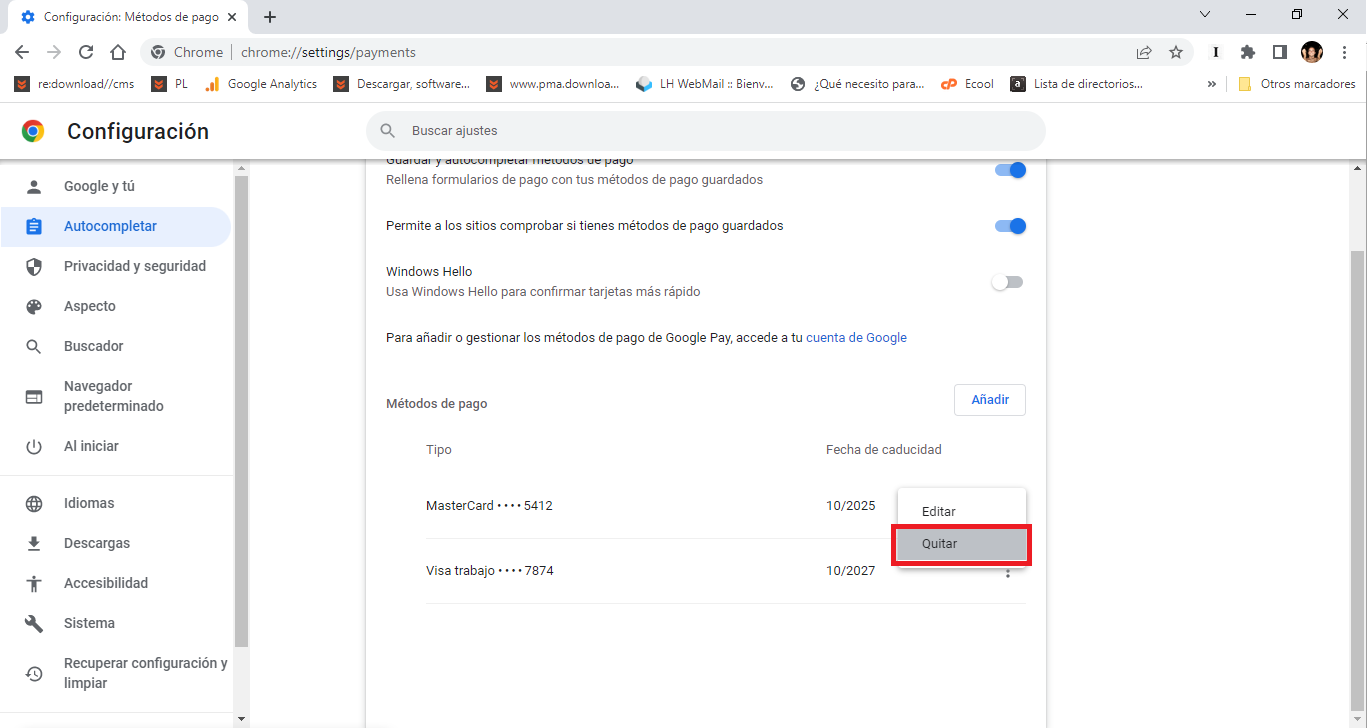
Como eliminar tarjetas de crédito guardada en el navegador Web Google Chrome desde iPhone o Android
1. Abre la app Chrome en iPhone o Android
2. Pulsa en el icono de tres puntos suspensivos de la esquina inferior derecha de la pantalla.
3. Esto hará que se muestre un menú en cuya parte superior verás un carrusel que deberás desplazar completamente hacia la derecha.
4. Cuando veas la opción Configuración, tendrás que seleccionarla.
5. Se abrirá un nuevo menú en el que tendrás que pulsar sobre: Métodos de Pago
6. Accederás a la lista de tarjetas.
7. Localiza la tarjeta que quieres eliminar y deslizarla desde la derecha hacia la izquierda.
8. Esto dejará al descubierto la opción: Eliminar
9. Selecciona la opción Eliminar para ver como de forma automática la tarjeta quedará eliminada y no podrá ser utilizada para los pagos de forma automática.